Браузер, повышающий продуктивность
С браузером Chrome ваша компания получит доступ к инструментам Google для эффективной и безопасной работы онлайн.
Браузер Chrome
- Наверх
- Установка
- Защита
- Управление
- Поддержка
- Эффективность в центре внимания
Браузер корпоративного класса для каждой организации
Браузер Chrome – это бесплатное решение, благодаря которому специалисты в области ИТ и безопасности могут использовать множество полезных функций, расширений и дополнительные возможности для управления.
Профилактика угроз и минимизация человеческого фактора
В Chrome предусмотрены встроенные функции безопасности, которые защищают организацию от внутренних и внешних угроз.
Тестовая среда
Изолированная среда не дает вредоносному коду на веб-странице нарушить работу всего устройства или украсть данные.
Периодические обновления
Пользователи всегда защищены от новейших уязвимостей, а все исправления применяются автоматически.
Google Chrome | Лучший браузер | Полный обзор
Изоляция сайтов
В то время как тестовая среда помогает защитить остальные вкладки, изоляция сайтов не дает вредоносному коду нарушить другие процессы на той же вкладке.
Защитник пароля
Если рабочий пароль используется повторно, сотрудник получает предупреждение. Это помогает защитить корпоративные аккаунты.
Безопасность расширений
Пользователи Chrome получают доступ ко множеству полезных расширений, а ИТ-специалисты могут управлять ими на основе разрешений и сайтов.
Когда мы внедрили Chrome у себя в компании, сотрудники были рады, потому что они использовали этот браузер дома
Эдриен Шутте (Adrienne Schutte), директор по управлению изменениями в PwC
Простое централизованное управление
Администраторам доступны эффективные инструменты управления и полная информация об использовании устройств и приложений в организации.
Облачное управление браузером Chrome
Централизованное управление политиками, настройками и расширениями браузера Chrome для всех пользователей.
Поддержка Microsoft Active Directory
Для тех, кто отдает предпочтение локальным решениям, предусмотрена поддержка групповых политик Windows.
Поддержка альтернативного браузера
Сотрудники динамически перенаправляются в альтернативный браузер для работы с отдельными приложениями, а для остальных задач используется современный защищенный браузер.
Расширенная поддержка
Клиентам расширенной поддержки браузера Chrome круглосуточно доступна команда экспертов Google, которые посоветуют оптимальное решение проблемы, помогут предотвратить неполадки и избежать простоев.
В нашем Справочном центре вы найдете полезные статьи.
Эффективность в центре внимания
Более продуктивный подход к работе в облаке
Chrome упрощает работу в облаке для современных профессионалов.
Удобство для пользователей
Централизованное управление браузером обеспечивает стабильную и предсказуемую работу на разных устройствах и в разных операционных системах.
Chrome OS: Android для ПК, замена Windows или унылое г…? Обзор системы Chrome OS
Расширения для эффективной работы
Используйте расширения, повышающие продуктивность работы, которыми легко управлять.
Поддержка Chrome на всех платформах
Сократите простои и дайте пользователям возможность беспрепятственно переключаться между разными операционными системами и устройствами.
Корпоративные приложения
Быстрый и безопасный доступ к корпоративным приложениям для эффективной работы, таким как Google Workspace, Office 365, Salesforce и Workday.
Источник: chromeenterprise.google
Как скачать и установить Google Chrome
Google Chrome – это быстрый и бесплатный браузер. Прежде чем скачивать его, убедитесь, что ваше устройство соответствует необходимым системным требованиям.
Как установить Chrome
- Скачайте установочный файл.
- Когда появится запрос, нажмите Выполнить или Сохранить.
- Если вы сохранили файл, начать установку можно двумя способами:
- Нажмите на него дважды.
- Выберите Открыть файл.
- В диалоговом окне «Разрешить этому приложению вносить изменения на устройстве?» выберите Да.
- Запустите Chrome.
- Windows 7. Когда установка завершится, окно Chrome откроется автоматически.
- Windows 8 и 8.1. В открывшемся диалоговом окне нажмите Далее, чтобы выбрать браузер по умолчанию.
- Windows 10 и 11. Когда установка завершится, окно Chrome откроется автоматически. При желании можно сделать Chrome браузером по умолчанию.
Вы можете импортировать в Chrome настройки из другого браузера, например Internet Explorer или Safari.
Как установить Chrome в офлайн-режиме
Если у вас не получается скачать Chrome на компьютер с Windows, попробуйте способ, описанный ниже.
- Скачайте альтернативный установщик Chrome на компьютер, подключенный к интернету.
- Перенесите файл тот на компьютер, куда хотите установить Chrome.
- Откройте файл и следуйте инструкциям на экране.
Открылась стандартная страница загрузки? Все в порядке – благодаря специальным тегам мы знаем, какой именно файл нужно скачать.
Скачанный файл можно перенести на другой компьютер.
- Скачайте установочный файл.
- Откройте файл googlechrome.dmg.
- Найдите значок Chrome в открывшемся окне.
- Перетащите его в папку «Программы».
- Возможно, вам потребуется ввести пароль администратора.
- Если у вас нет прав администратора, перетащите значок в папку, к которой у вас есть доступ, например на рабочий стол.
- Запустите браузер Chrome.
- Откройте Finder.
- На боковой панели нажмите на значок «Извлечь» справа от Google Chrome.
Браузер Chrome устанавливается так же, как и другие программы. Убедитесь, что у вас есть права администратора и выполните следующие действия:
- Скачайте установочный файл.
- Выберите ОК, чтобы открыть пакет.
- Нажмите кнопку Установить пакет.
Chrome автоматически добавится в Software Manager и будет обновляться по мере необходимости.
Браузер Chrome предустановлен на всех новых ноутбуках Chromebook. Подробнее о том, как настроить Chromecast…
Системные требования для Chrome
Чтобы использовать Chrome на компьютере с Windows, вам понадобится:
- Windows 7, Windows 8, Windows 8.1, Windows 10 или более поздней версии.
- Процессор Intel Pentium 4 или более поздней версии с поддержкой SSE3.
Чтобы использовать Chrome на компьютере с macOS, вам понадобится:
- macOS High Sierra 10.13 и более поздние версии
Чтобы использовать Chrome на компьютере с Linux, вам понадобится:
- Ubuntu 14.04 (64-разрядная версия) или старше, Debian 8 или старше, openSUSE 13.3 или старше, Fedora Linux 24 или старше.
- Процессор Intel Pentium 4 или старше с поддержкой SSE3.
Как устранить проблемы с Chrome
- Если в Chrome возникнут неполадки с поисковой системой, всплывающими окнами или обновлениями браузера, попробуйте переустановить его.
- Неполадки возникают при установке Chrome? Узнайте, как их устранить.
- Если ошибки возникают при загрузке страницы, ознакомьтесь со способами их устранения.
Как устранить неполадки Chrome при использовании протокола Wayland
Chrome в Linux теперь поддерживает не только X11, но и Wayland. При запуске Chrome на компьютере с Linux будет автоматически выбран один из этих протоколов для организации графического сервера.
- Chrome взаимодействует с протоколом для организации графического сервера, чтобы пользователь мог выполнять определенные действия. Выберите X11 вместо Wayland, если у вас возникают проблемы со следующими операциями:
- перетаскивание;
- копирование и вставка;
- ввод с помощью клавиатуры, мыши или сенсорный ввод.
- При перетаскивании вкладки показывается ее упрощенное уменьшенное изображение.
- Невозможно разместить окно в определенном месте экрана.
Как изменить протокол в браузере
- Откройте страницу chrome://flags.
- Установите для параметра #ozone-platform-hint значение X11 или Wayland.
Как изменить протокол с помощью командной строки
- Откройте командную строку.
- Запустите Chrome, указав следующий параметр:
- —ozone-platform=x11 (для протокола X11).
- —ozone-platform=wayland (для протокола Wayland).
Что делать, если Chrome не удается установить из-за включенного S-режима
Если вам не удается установить Chrome на компьютер с ОС Windows, возможно, устройство работает в S-режиме. Чтобы скачать и установить Chrome, выйдите из S-режима. Вы также можете ознакомиться со статьей о том, как устранить неполадки при установке Chrome.
Статьи по теме
- Вход в Chrome и синхронизация данных
- Как обновить Google Chrome
- Как удалить Google Chrome
Источник: support.google.com
Скачать Браузер Гугл Хром бесплатно
Google Chrome — самый популярный браузер, соединивший в себе удобство и простоту использования с продвинутыми программными технологиями. Веб-обозреватель позиционируется как надежный, быстрый и безопасный инструмент просмотра сайтов и скачивания любого веб-контента. Высокая скорость работы Chrome обеспечивается современным производительным движком Chromium, безопасность — встроенной защитой от фишинга и вредоносного программного обеспечения, а стабильность — запуском вкладок и браузерных компонентов в отдельных независимых процессах.
Chrome поддерживает такие важные для пользователя функции как поиск через адресную строку, синхронизацию с сервисами Google и установку сторонних расширений, позволяющих существенно расширить функциональные возможности обозревателя. Из прочих функций браузера следует отметить использование приватного режима «Инкогнито», гибкие настройки управления доступом для сайтов, а также просмотр PDF, некоторых текстовых файлов и локальное воспроизведение видео и аудио.
Интересные факты о браузерe Гугл Хром
- Команда создавших Chrome программистов изначально работала в компании Mozilla, трудясь над разработкой Firefox;
- Бета-версия браузера, за первые часы своей работы после распространения, была отмечена несколькими сотнями сообщениями о разных ошибках;
- Компания Google обещала заплатить 1 миллион долларов тому, кто сможет взломать браузер — в 2016 году призовой фонд был разделён между китайскими хакерами, которые взломали программу за 11 минут;
- Практически половина рынка расширений для браузеров ориентированы именно на Хром;
- Google Chrome пользуются более 3 миллиардов человек по всему миру, что составляет немногим меньше половины населения Земли;
- Для популяризации первых версий Chrome маркетологи Google использовали комиксы с известными персонажами;
- Chrome является одной из немногих программ, которые компания Microsoft рекомендовала для использования непосредственно из интерфейса операционной системы Windows;
- Свое имя браузер получил от названия автомобильной краски с зеркальным эффектом, используемой для покрытия кузова спортивных машин.
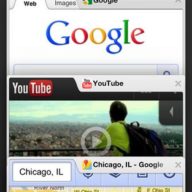

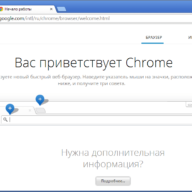
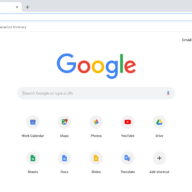
Достоинства
- Бесплатность;
- Полноценная интеграция с сервисами Google;
- Огромный выбор расширений;
- Высокая скорость рендеринга;
- Стабильность и безопасность;
- Встроенный переводчик и просмотрщик PDF;
- Поддержка экспорта и импорта паролей из других браузеров;
- Браузер доступен для разных платформ.
Недостатки
- Требователен к ресурсам «железа», не слишком подходит для слабых компьютеров;
- Нет встроенного модуля VPN, что актуально в современных реалиях;
- Проявляет повышенный интерес к пользовательским данным.
Источник: webbrowsers.ru
Google Chrome для Windows

Google Chrome – браузер от компании Google, обеспечивающий более удобную, быструю и безопасную работу в Интернете. Он использует компоненты WebKit и Mozilla и предоставляет большую стабильность, скорость и безопасность, чем другие существующие на сегодня браузеры. При этом Google Chrome обладает простым и эффективным интерфейсом пользователя. Из особенностей браузера разработчики особо выделяют изолированные вкладки, которые предотвращают сбой программы (при одной зависшей вкладке остальные остаются рабочими), а также более надежную защиту от опасных сайтов.
- Google Chrome для Android
- Google Chrome для macOS
- Исправлены уязвимости
ТОП-сегодня раздела «Браузеры»
Предоставляет надежную защиту персональной информации и конфиденциальности, которая.
Google Chrome – один из самых популярных браузеров, который предлагает стабильную, быструю и.
Браузер, позиционируемый как «игровой», от компании Opera. Приложение получило стандартную.
Opera — популярнейший браузер, который снабжен всеми необходимыми возможностями для удобной.
Mozilla Firefox — функциональный браузер, который предлагает пользователю безопасность, комфорт.
Кроссплатформенный браузер с обновленным интерфейсом, большим количеством новых и.
Отзывы о программе Google Chrome
Виктор про Google Chrome 106.0.5249.103 [26-10-2022]
После того , как я обновил до последней версии, пропал портал гос услуги никак не восстанавливается
5 | 6 | Ответить
константин про Google Chrome 97.0.4692.99 [09-02-2022]
скачайте этот следящий браузер и не только его там где движок хром везде глаза гугл было у меня не счастья по интеросоватся какие бывают вставные зубы так они до сих пор на какой бы сайт не зашол везде визу зубы вот так!
16 | 20 | Ответить
Маша в ответ константин про Google Chrome 102.0.5005.63 [02-06-2022]
После прочтения вашего комментария, у меня теперь тоже появляются ваши зубные протёзы в браузере.
12 | 8 | Ответить
RobertS про Google Chrome 97.0.4692.99 [24-01-2022]
Для меня удобный браузер, разные режимы работы, минимум рекламы, есть синхронизация.
15 | 16 | Ответить
Олег про Google Chrome 96.0.4664.45 [19-11-2021]
Браузер после обновления перестал заходить на большинство сайтов. Сообщает о том, что подключение не защищено и не пускает на сайт. приходится заходить через другие браузеры. Увы и ах!
13 | 13 | Ответить
Я_не_робот про Google Chrome 95.0.4638.54 [11-11-2021]
Есть хоть один браузер, который не создает десять тысяч процессов в системе?
Или из-за этого стабильность упадет?
15 | 12 | Ответить
Источник: www.softportal.com
Что такое Chrome и для чего он нужен?
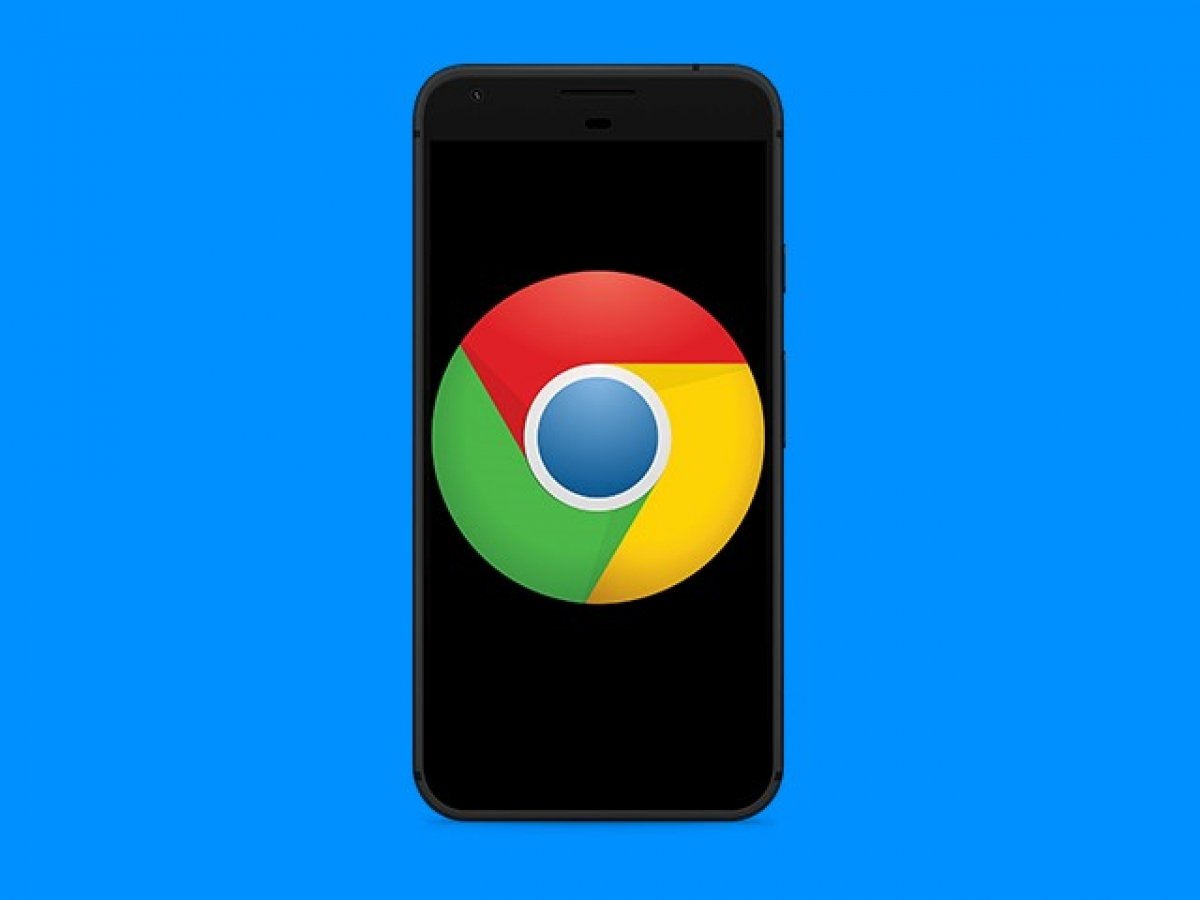
Google Chrome — это приложение для серфинга в самой распространенной сети в мире, с долей рынка более 60% только на мобильных устройствах. Но что такое Chrome и для чего он нужен? Все детали представлены ниже.
Что такое Google Chrome
Chrome — это веб-браузер, разработанный Google, хотя он основан на проектах с открытым исходным кодом. Этот браузер можно получить бесплатно для любой платформы, на которых он доступен (Windows, Linux, MacOS, iOS, iPadOS и Android), и имеет более 750 миллионов пользователей по всему миру, что делает его наиболее широко используемым приложением в своем роде.
Каждая новая версия Chrome основана на Chromium, проекте свободного программного обеспечения, который также является основой операционной системы Chrome OS. Chromium выпущен под свободной лицензией, поэтому код Chromium можно свободно распространять, модифицировать и улучшать. Эти изменения позже отражаются в стабильных версиях браузера.
Это означает, что как свободный, так и приватный проект имеют одинаковые характеристики. К этим Google позже добавляет другие, которые не являются свободным программным обеспечением. Название проекта и логотип также изменены на другие, чтобы защитить бренд Google, и в результате мы получили название Chrome.
Кроме Chromium, есть еще три версии Chrome:
- Chrome Beta: включает последние новости, которые будут выпущены в стабильной версии. Эти разработки достаточно протестированы, чтобы гарантировать хорошую работу браузера. Обновляется еженедельно.
- Chrome Dev: эта версия предназначена для разработчиков, которые тестируют изменения, которые будут включены в бета-версии, перед их отправкой. Обычно она работает довольно хорошо, но ее использование не рекомендуется для широкой публики. Она также обновляется еженедельно.
- Chrome Canary: Canary автоматически генерируется с серверов Google каждую ночь. Она предназначена для разработчиков, которые хотят опробовать все последние новости, прежде чем они попадут в Dev, но она крайне нестабильна и не рекомендуется для использования (а тем более в производственных средах).
Для чего нужен Google Chrome?
Он используется для просмотра интернет-сайтов. Он также один из самых стабильных, быстрых и безопасных вариантов, которые можно найти на рынке сегодня. Короче говоря, его основная функция — предлагать наиболее полный опыт просмотра, намного превосходящий конкурентов.
Возможность иметь сконфигурированный браузер по своему вкусу где бы вы не находились, просто добавляя свой аккаунт Google, убеждает нас установить его на любом устройстве, хотя расширения (приложения, которые установлены в среде браузера для выполнения определенных задач) все еще не достигли Android на данный момент. Однако эта проблема компенсируется такими функциями, как использование отдельных процессов, что означает, что если страница по какой-либо причине заблокирована, это повлияет только на вкладку, на которой она открыта, а не на другие.
Стоит также отметить режим инкогнито (который не сохраняет данные о просмотре, хотя и не гарантирует анонимность) и режим экономии трафика, который особенно полезен при просмотре сайтов мобильным интернетом. Кроме того, он также позволяет сохранять веб-сайты в виде PDF-документов (и включает в себя собственный читатель), скачать файлы через свой менеджер загрузок, наличие режима чтения, просмотр по жестам и даже голосовой поиск.
Источник: ru.malavida.com